Handleiding
Je bekijkt pagina 65 van 576
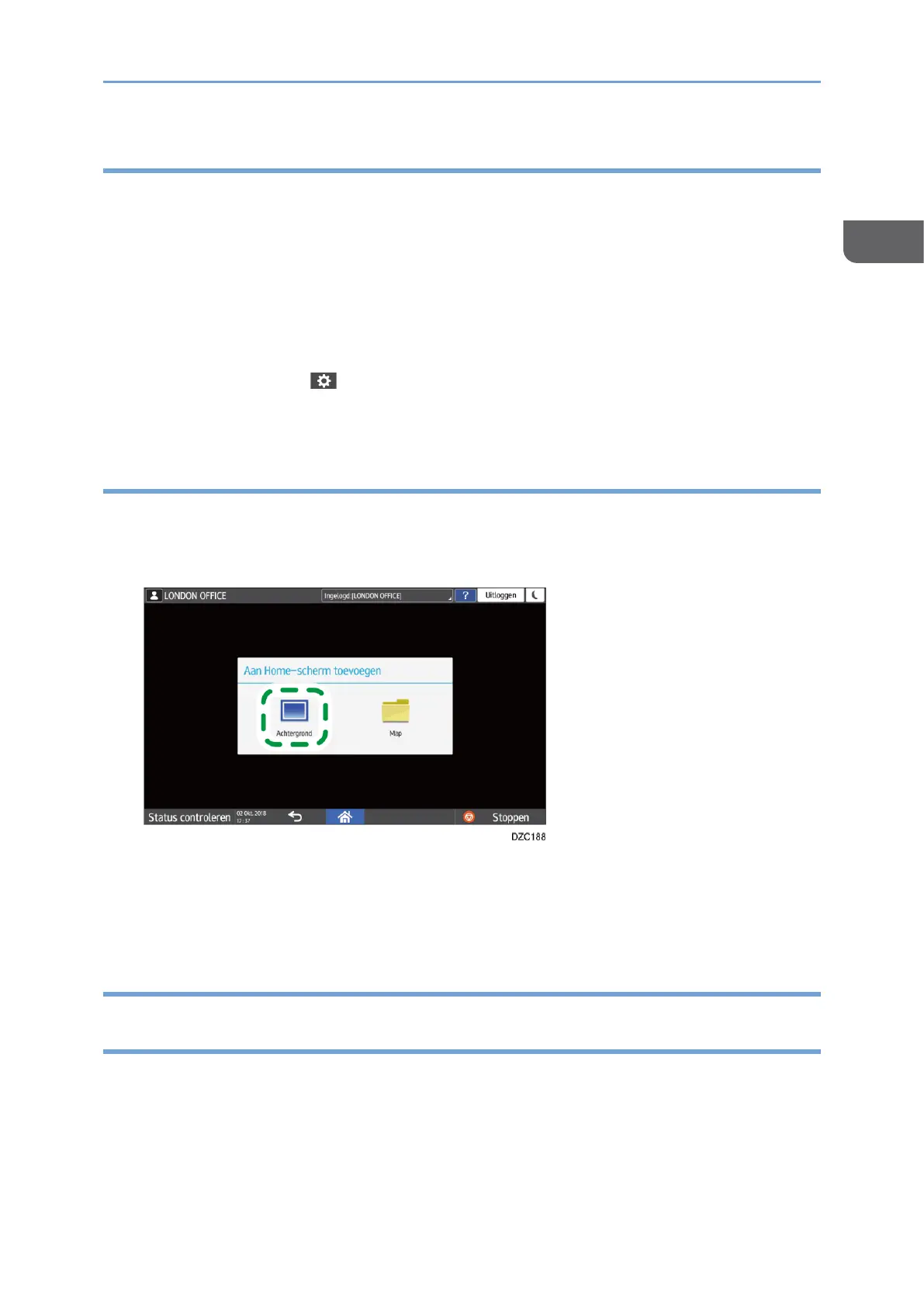
Apparaatinstellingen personaliseren
63
1
Pictogrammen en Widgets verplaatsen of verwijderen
• Als u een pictogram of widget wilt verplaatsen, houdt u het pictogram ingedrukt,
verplaatst u het naar de gewenste positie en laat u het vervolgens los.
• Als u een pictogram of widget wilt verwijderen, houdt u het pictogram ingedrukt,
verplaatst u het naar het prullenbakpictogram en laat u het vervolgens los.
• Wanneer u een snelkoppelingspictogram van een functie of programma van het
Home-scherm verwijdert, wordt de functie of het programma niet verwijderd.
• Als u het Home-scherm opnieuw wilt instellen, voert u de volgende procedure uit.
1. Druk op [Menu] ( ) in het midden onderaan het Home-scherm.
2. Druk op [Home-scherm resetten] en daarna op [OK].
Een map aanmaken om pictogrammen te ordenen
1. Houd een plek op het Home-scherm ingedrukt waar u een map wilt aanmaken.
2. Als het scherm "Aan Home-scherm toevoegen" wordt weergegeven, drukt u op
[Map].
3. Open de gemaakte map, houd de titel ervan ingedrukt, en wijzig vervolgens de
naam van de map.
U kunt maximaal 30 tekens voor een mapnaam invoeren.
4. Sleep het pictogram en laat het los boven de map.
Een programma registreren, wijzigen of verwijderen dat een
combinatie is van veelgebruikte instellingen
U kunt een 'programma' registreren dat is samengesteld aan de hand van een combinatie
van de functies die worden gebruikt in Kopiëren, Faxen, Scanner of Documentserver,
zoals de scaninstelling, de uitvoerinstelling en het adres.
• U kunt het geregistreerde programma eenvoudig laden vanuit het scherm met
toepassingen.
Bekijk gratis de handleiding van Ricoh IM C7010, stel vragen en lees de antwoorden op veelvoorkomende problemen, of gebruik onze assistent om sneller informatie in de handleiding te vinden of uitleg te krijgen over specifieke functies.
Productinformatie
| Merk | Ricoh |
| Model | IM C7010 |
| Categorie | Printer |
| Taal | Nederlands |
| Grootte | 62546 MB |






